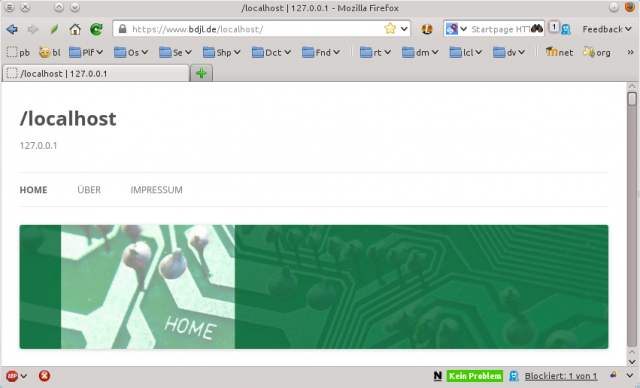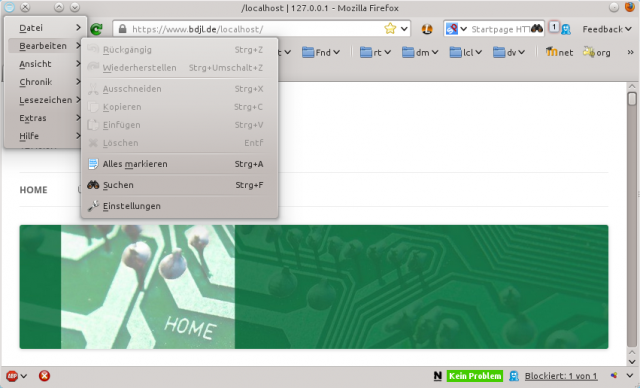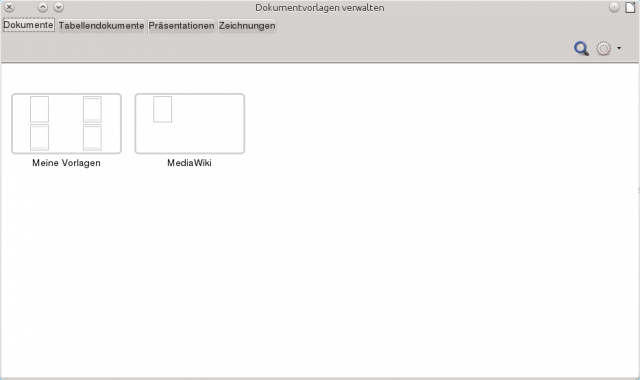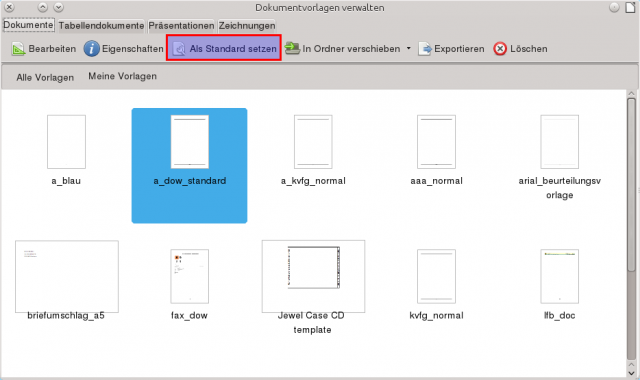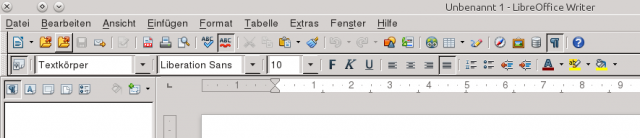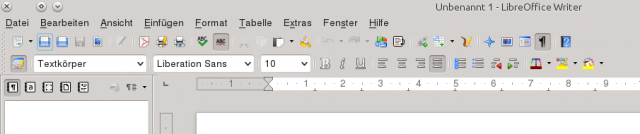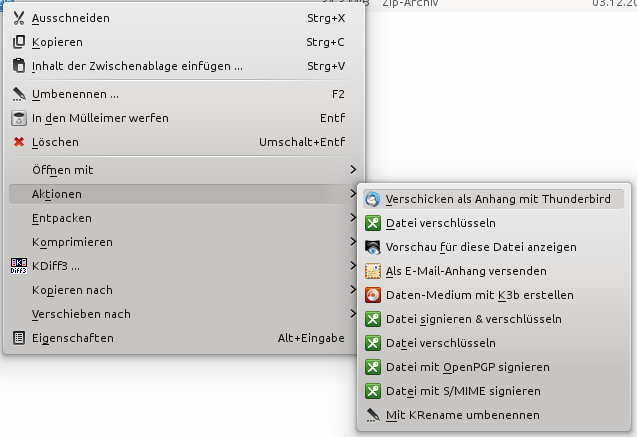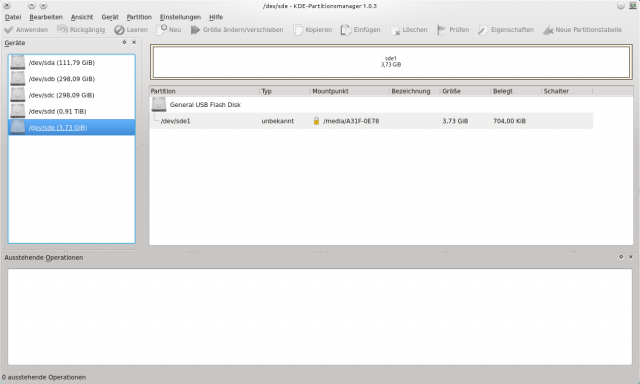In KDE 4.10 kann man sich die Menüs der meisten Anwendungen auf einen Knopf in der Titelleiste legen. Die Einstellungen sind in /Systemeinstellungen /Erscheinungsbild von Anwendungen und dort bei /Stil auf dem Reiter /Feineinstellungen zu finden.
Evtl. kann man später auch mal direkt umschalten – im Moment (hier: Kubuntu Raring Ringtail Alpha 2) zickt KDE dann rum und will erst so richtig mit dieser Einstellung warm werden, wenn man sich ab- und wieder angemeldet hat.
Firefox sieht dann so aus:
Der gestrichelte Knopf oben links vom Schließen-Knopf ist das integrierte Menü.
Geöffnet sieht das Menü dann wie im Bild oben aus.
Auf kleineren Bildschirmen könnte dies beim Platz-schafffen helfen. Ich muss mich daran aber erst einmal gewöhnen und im Alltag rausfinden, ob ich KDE so nutzen will. Besser gefällt mir schon jetzt, dass im Gegensatz zu Unity das Menü im Fenster bleibt und ich so Mauswege spare.
LibreOffice integriert die Menüs im übrigen nicht. Gut so. Menüeinträge, die ich dauernd brauche, möchte ich nicht hinter Knöpfen versteckt haben.